Kuinka piilottaa joku Facebookissa estämättä heitä (päivitetty 2023)

Sisällysluettelo
Jokaisessa kaveripiirissä on aina se yksi ystävä, josta kukaan ei erityisesti pidä, mutta jota silti sietää. Ja kun tämä henkilö on erittäin sosiaalisesti aktiivinen, se on aivan toisenlaista tuskaa. Saatat saada ilmoituksia hänen postauksistaan tai viesteistään koko päivän, jolloin voit salaa rukoilla, että hän katoaa elämästäsi.

Mutta vaikka tällaista ihmettä ei tapahdu meidän maailmassamme, entä digitaalisessa maailmassa?
Voitko pitää jonkun poissa näkyvistäsi sosiaalisen median alustalla ja olla silti hänen ystävänsä? Ja voitko piilottaa jonkun Facebookissa estämättä häntä???
Juuri siitä olemme täällä tänään puhumassa.
Pysy kanssamme loppuun asti ja löydä vastaukset kaikkiin kysymyksiisi siitä, miten piilottaa joku Facebookissa estämättä tai tietämättä.
Miten piilottaa joku Facebookissa estämättä heitä?
Tiesitkö, että ihmisillä, jotka käyttävät Facebookia edes kerran viikossa, on siellä todennäköisesti vähintään 200-300 ystävää? Tämä johtuu siitä, että Facebook on paikka, jossa käyttäjät yleensä hyväksyvät nopeasti kaveripyyntöjä, erityisesti ihmisiltä, jotka he tuntevat tosielämässä.
Mutta se, että olet Facebook-kaveri 300 ihmisen kanssa, jotka tunnet tosielämässä, ei tarkoita, että olisit kiinnostunut heidän päivityksistään. Tällainen johtaa usein täpötäyteen uutisvirtaan, jossa suurin osa päivityksistä on sinulle epäolennaisia.
Jos sinulla on ongelmia juuri tämän kanssa, paras tapa on muokata sinun Uutissyötteen asetukset Näitä asetuksia muokatessasi voit hallita suosikkejasi (joiden päivitykset haluat asettaa etusijalle uutisvirrassa) ja sulkea pois ne, joita et halua nähdä.
Jos jonkun tietyn henkilön päivitykset kuitenkin häiritsevät sinua kovasti, miten pääset siitä eroon? No, sen lisäksi, että estät tai poistat hänen ystävyyttään, seuraamisen poistaminen on yksi tapa tehdä se.
1. Poista heidän seuraamisensa Facebookissa
Vaihe 1: Avaa Facebook-sovellus älypuhelimessasi ja kirjaudu tilillesi, jos et ole jo kirjautunut.
Vaihe 2: Uutissyötteen oikeassa yläkulmassa on kaksi kuvaketta: suurennuslasi ja viesti. Napauta suurennuslasia nähdäksesi hakupalkin.
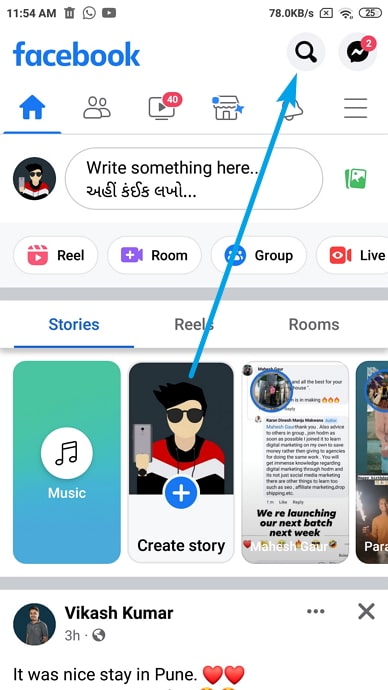
Vaihe 3: Kun löydät sen, kirjoita sen henkilön nimi, jota haluat poistaa seuraamisen, ja paina sitten painiketta kirjoita . Kun heidän profiilinsa näkyy hakutuloksissa, napauta sitä siirtyäksesi heidän profiiliinsa. Aikajana .
Katso myös: Musiikin toistaminen puhelun aikana Androidissa ja iPhonessa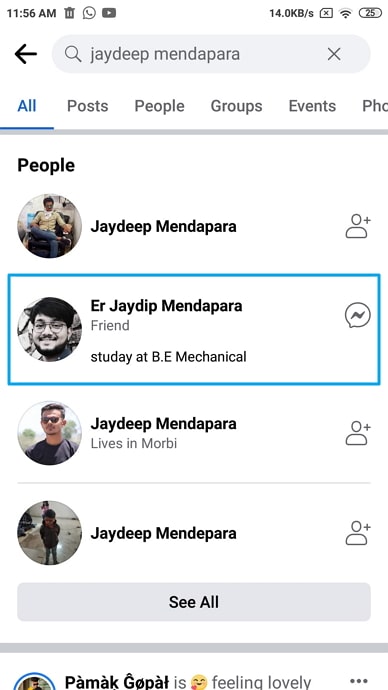
Vaihe 3: Heidän Aikajana , näet kaksi painiketta heidän biosivujensa, profiilikuvansa ja kansikuvansa alapuolella: Ystävät ja Viesti . Napauta Ystävät-vaihtoehtoa.
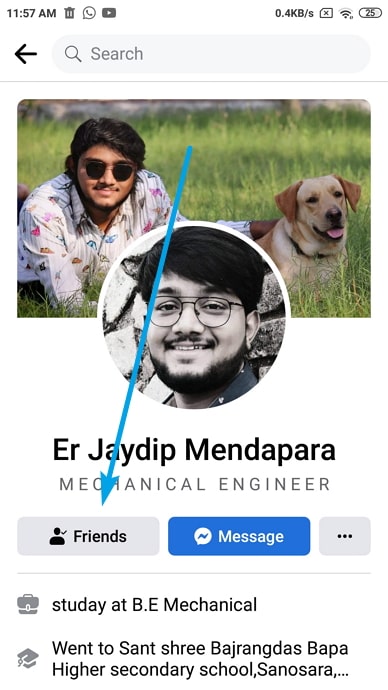
Vaihe 4: Näet luettelon vaihtoehdoista, jotka näkyvät kelluvassa valikossa. Navigoi Unfollow Tässä luettelossa ja napauta sitä. Olet nyt turvallisesti poistanut tämän henkilön seuraamisen, eikä sinun enää tarvitse nähdä hänen päivityksiään uutisvirrassasi.
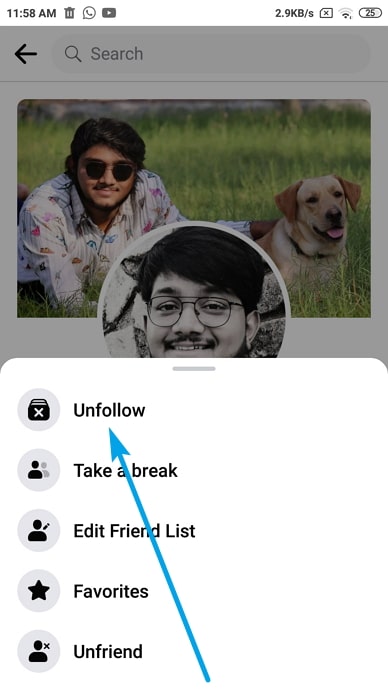
Vaihtoehtoisesti voit myös rajoittaa tätä henkilöä noudattamalla samoja vaiheita (vaiheessa 4 mainittu kelluva valikko sisältää valikon Rajoita Vaihtoehto myös). Mietitkö, mitä se saa aikaan? Aivan kuten seuraamisen poistaminen estää heidän viestinsä näkymisen uutisvirrassasi, niiden rajoittaminen estää heitä näkemästä kaikkia tekemiäsi viestejä (paitsi niitä, joissa on julkinen näkymä).
2. Piilota online-tilasi heiltä piiloon
Edellisessä osiossa opimme, miten voit estää jonkun henkilön päivitysten näkymisen uutisvirrassasi. Mutta entä jos et halua keskustella hänen kanssaan alustalla? Jos se on haasteesi, voit ratkaista sen kahdella tavalla: piilottamalla verkkotilanteesi häneltä ja estämällä hänen puhelunsa ja viestinsä.
Näin voit piilottaa verkkotilanteesi heiltä:
Aluksi näytetään, miten voit piilottaa online-tilasi joltakulta Facebook Messengerissä.
Vaihe 1: Mene verkkoselaimellasi osoitteeseen www.messenger.com ja kirjaudu tilillesi, jos et ole vielä kirjautunut.
Vaihe 2: Aloitusnäytön vasemmassa reunassa näet aloitusnäytön Profiili Kuvake. Klikkaa sitä nähdäksesi kelluvan valikon.
Vaihe 3: Tämän valikon ensimmäinen vaihtoehto on Asetukset jonka viereen on piirretty hammaspyörän kuvake; napsauta sitä avataksesi Asetukset välilehti.
Vaihe 4: On Asetukset välilehdellä, aivan profiilikuvasi ja käyttäjänimesi alla, näet tämän vaihtoehdon: Kytke aktiivinen tila pois päältä .
Katso myös: TikTok-katseluhistorian näkeminen (katso viimeksi katsotut TikTokit)Vaihe 5: Heti kun napsautat tätä vaihtoehtoa, näytetään Aktiivinen tila välilehti ilmestyy näytölle, ja siinä on kolme vaihtoehtoa: Poista aktiivinen tila käytöstä kaikkien yhteystietojen osalta , Poista aktiivinen tila käytöstä kaikkien yhteystietojen paitsi... ja Poista aktiivinen tila käytöstä vain joiltakin yhteystiedoilta...
Koska tiedämme jo valintasi, sinun tarvitsee vain valita kolmas vaihtoehto ja kirjoittaa sen alla olevaan tyhjään laatikkoon kyseisen henkilön nimi. Kun olet tehnyt sen, näet hänen profiilinsa näkyvän; valitse se ja paina painiketta Okei painiketta tämän välilehden alareunassa, ja olet valmis.
Voit tehdä saman myös Facebookissa:
Vaihe 1: Mene osoitteeseen www.facebook.com ja kirjaudu tilillesi, jos et ole vielä kirjautunut.
Vaihe 2: Aloitusnäytön (uutissyötteen) oikeassa kulmassa, sponsoroitujen mainosten alla, on kohta Yhteystiedot osio, jossa näkyy luettelo kaikista verkkoystävistäsi.
Täällä, vieressä Yhteystiedot näet kolme kuvaketta: videokameran, suurennuslasin ja kolmen pisteen kuvakkeen. Napsauta kolmen pisteen kuvaketta avataksesi Chat-asetukset .
Vaihe 3: Etsi Kytke aktiivinen tila pois päältä vaihtoehdon omasta Chat-asetukset luettelosta ja klikkaa sitä; heti kun teet sen, näyttöön ilmestyy Aktiivinen tila välilehti aukeaa näytölle, aivan kuten edellisellä kerralla. Nyt voit tehdä loput edellisen vaiheen 5 mukaisesti.
3. Voitko muuttaa online-tilaa Messengerissä?
Monet meistä eivät käytä Facebookia kannettavilla tietokoneilla, koska sen mobiilisovellusta on helpompi käyttää liikkeellä. Sama pätee Facebook Messengeriin; sen mobiilisovellus on yksinkertaistanut tekstiviestit ja soitot uudelle tasolle, minkä vuoksi useimmat aktiiviset Facebookin käyttäjät käyttävät sovellusta mieluummin kuin sen selainversiota.
Kuinka paljon nämä mobiilisovellukset todella pystyvät muuttamaan joitakin asetuksia? Jos sinua pyydettäisiin muuttamaan verkkotilasi jonkun tietyn henkilön kohdalla, kuten teimme aiemmin Facebook Messenger -mobiilisovelluksessa, voisitko tehdä sen?
Päätelmä
Se, että sinulla on paljon ystäviä Facebookissa, ei kerro mitään siitä, miten suhtaudut heihin kaikkiin. Toisinaan on ystäviä, joista et välitä etkä katkaise yhteyksiä heihin. Jos tällainen henkilö on aktiivinen käyttäjä ystävälistallasi, hänen viestiensä tai postaustensa näkeminen saattaa ärsyttää sinua suuresti.
Mutta vaikka et voi estää heitä Facebookista, on monia muita tapoja, joilla voit välttää heidän näkemisensä alustalla, kuten seuraamisen poistaminen, heidän rajoittaminen, aktiivisen tilasi piilottaminen heiltä ja heidän puheluidensa ja viestiensä estäminen. Olemme lisänneet vaiheet kuhunkin näistä toimista edellä. Jos blogimme on ratkaissut kysymyksen, jonka kanssa kamppailit, kerro meille rohkeasti kaikkise kommenttiosioon.

